pdf文件怎么转换成ppt?将pdf文件转换成ppt格式是一种常见且实用的需求,特别是在制作演示文稿和准备报告时。pdf格式因其文件内容的固定排版和高兼容性而广泛应用于文档的保存和分享。然而,在某些情况下,将pdf文件转换为ppt格式可以极大地提升文档的可操作性和互动性。ppt格式提供了更大的灵活性,使得用户可以对内容进行编辑、修改和重新排版,从而更好地满足演示需求。
无论是为了制作更加吸引人的幻灯片,还是为了在演讲中突出重点,ppt格式都允许用户进行更多的自定义,如插入图表、调整字体大小或添加多媒体元素等。因此,将pdf文件转换为ppt是实现这些目标的一个有效途径。这种转换不仅可以帮助用户将静态文档转化为动态演示内容,还可以让信息呈现更加生动和易于理解。在商业会议、教育培训以及各类演讲场合中,能够将pdf中的内容灵活地融入到ppt中,无疑会使你的演示更加专业和引人注目。

pdf文件转换成ppt的方法一:使用“星优PDF工具箱”软件
软件下载链接:https://www.xingyousoft.com/softcenter/XYPdf
第1步,等你已经成功的将【星优PDF工具箱】软件进行下载和安装。待安装完成后,你就需要打开软件界面,并且点击首页左侧的【pdf转文件】选项,进入转换页面以准备后续操作。
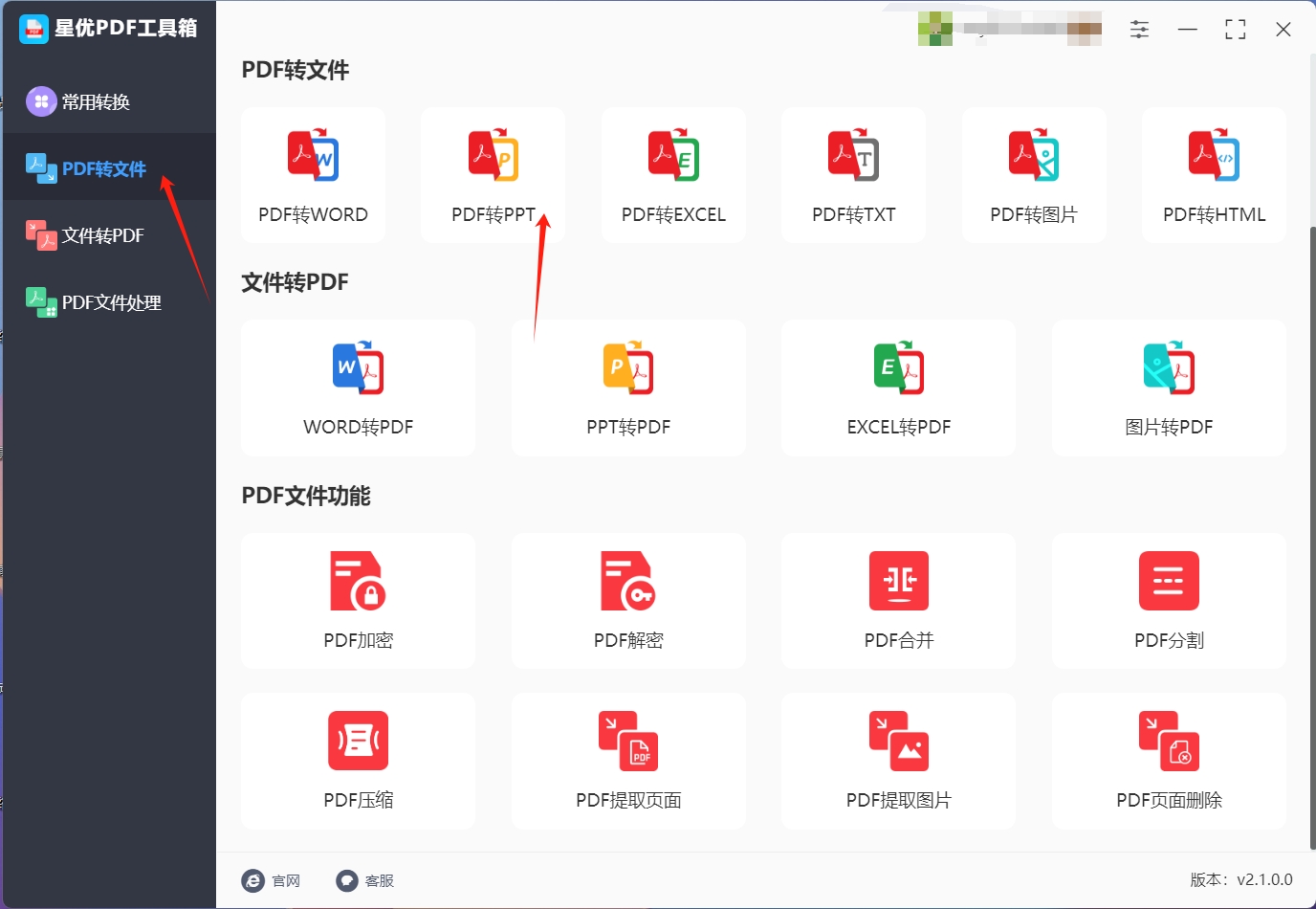
第2步:在转换页面中,选择【pdf转ppt】功能,然后点击左上角的【添加文件】按钮,将需要转换的pdf文档上传到软件中。该工具支持批量导入,能够有效节省处理时间。
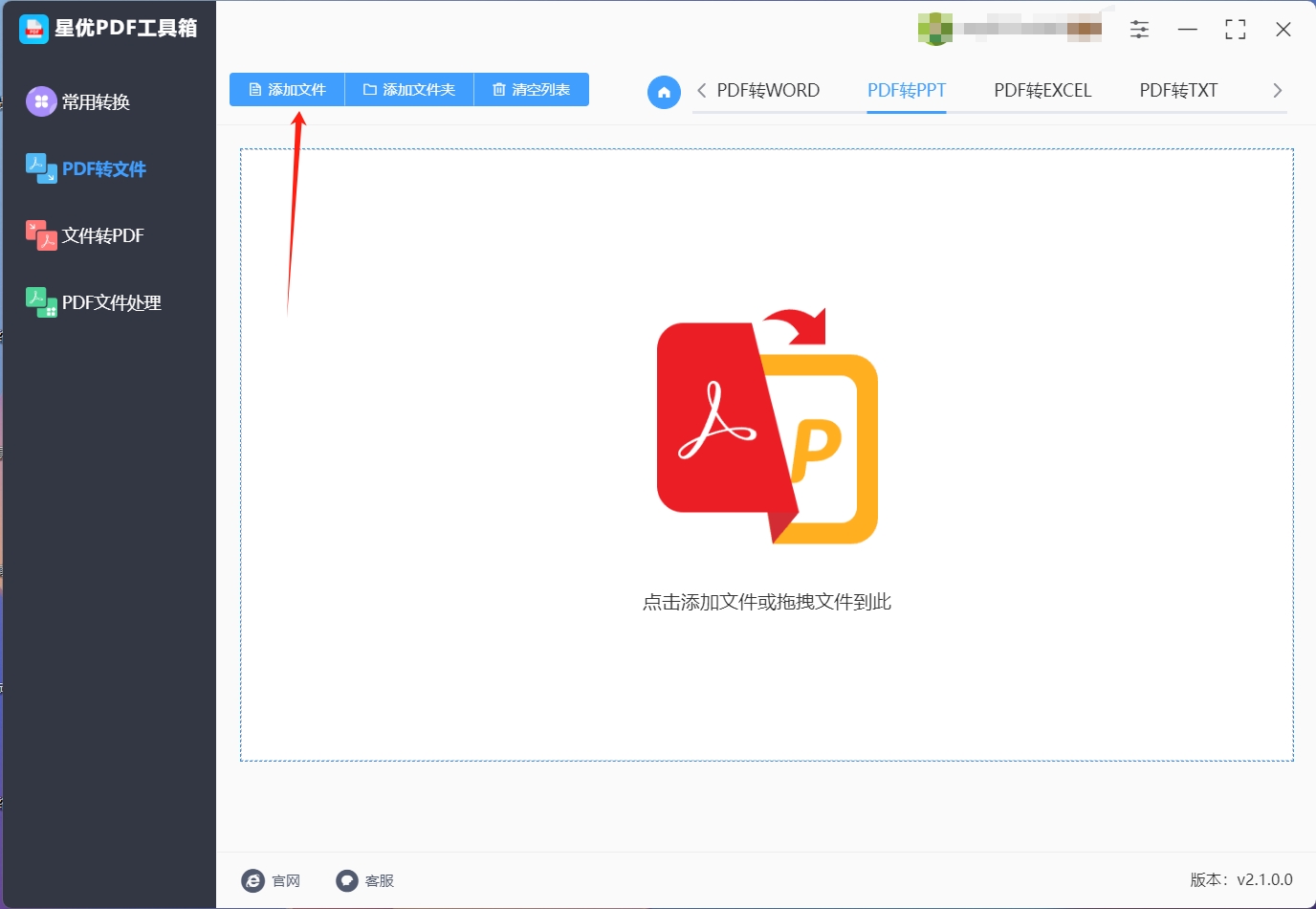
第3步,接下来,设置输出目录以指定保存转换后文件的位置。完成设置后,点击【开始转换】按钮以启动转换过程。转换完成后,软件会自动打开包含转换文件的输出文件夹,你可以在其中找到转换后的文件。
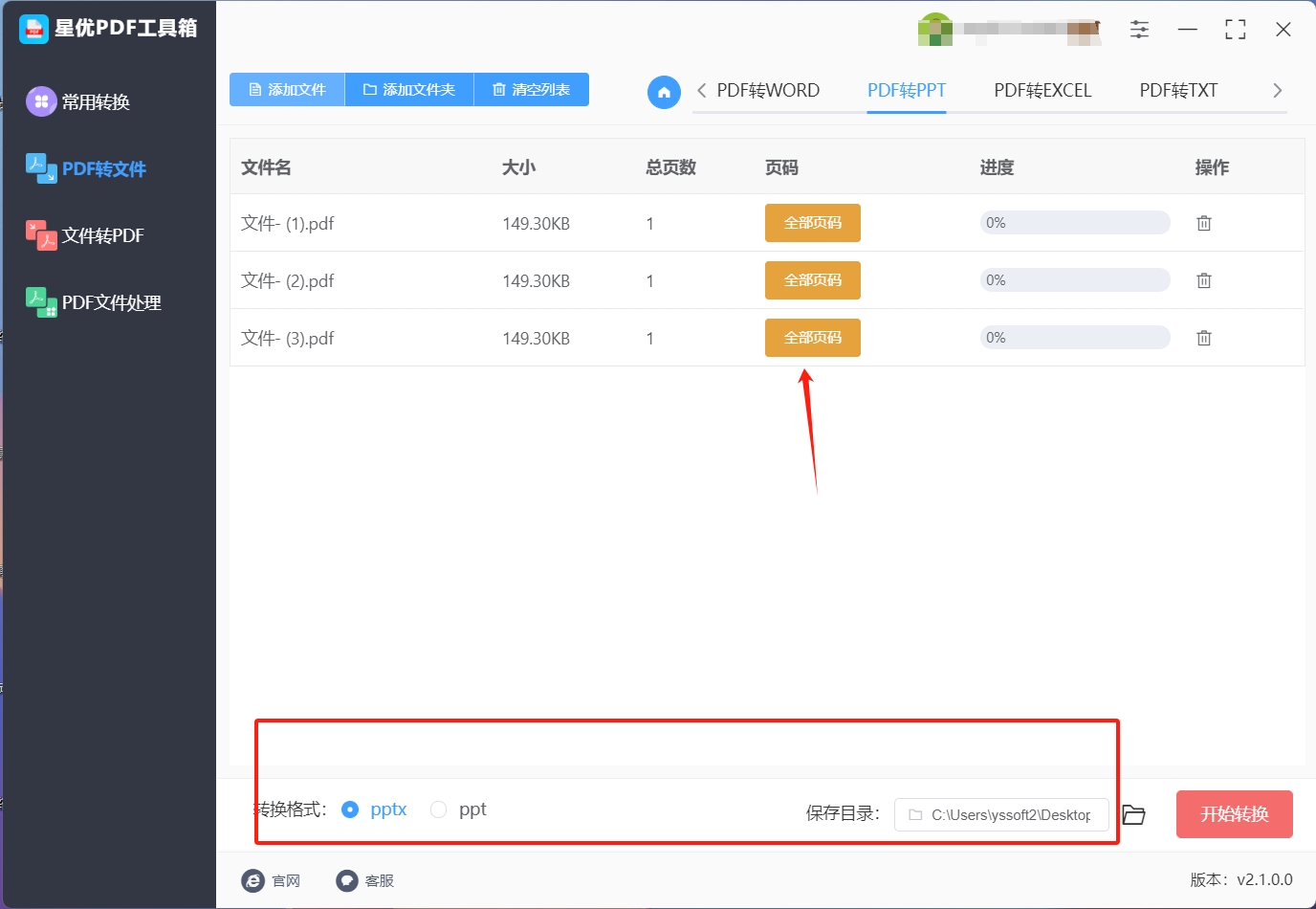
第4步,我们可以看到文件上传后有展示列表,在列表上点击【全部页面】可以选择我们想要转换的页面。
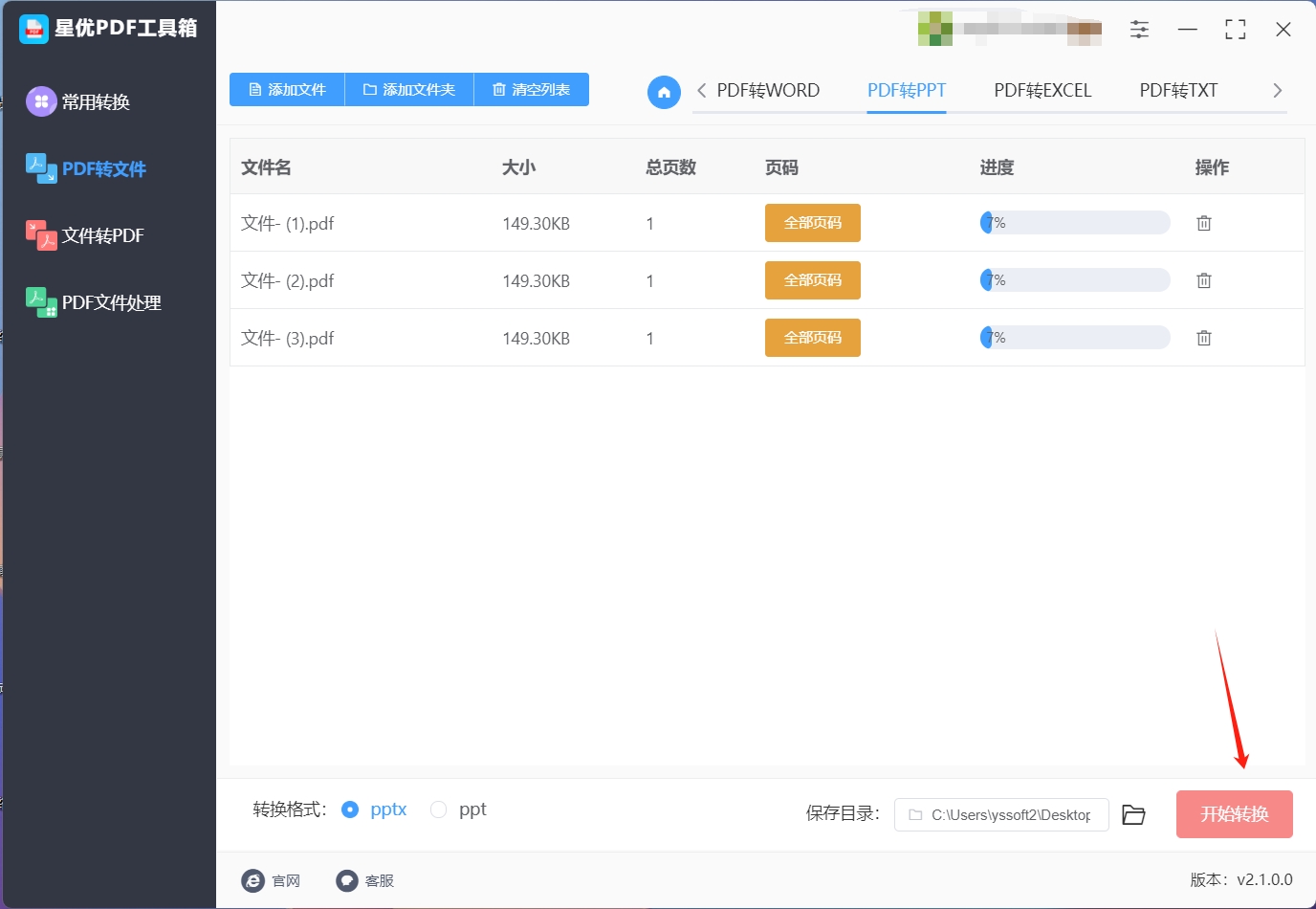
步骤5:如前述步骤所示,软件成功将多个pdf文件转换为ppt格式,验证了其转换功能的有效性。
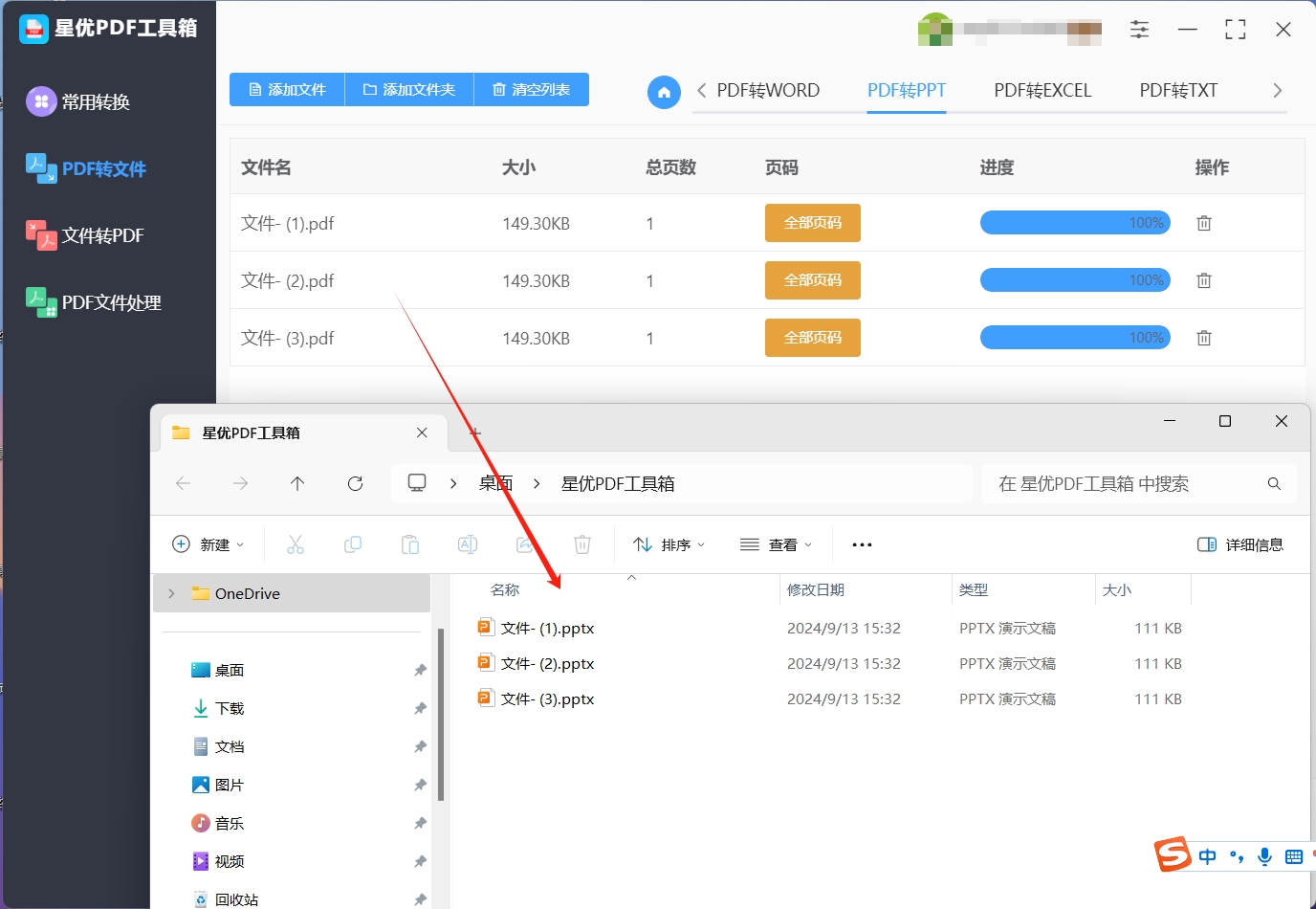
pdf文件转换成ppt的方法2:使用“云朵PDF处理器”软件
安装并打开云朵PDF处理器
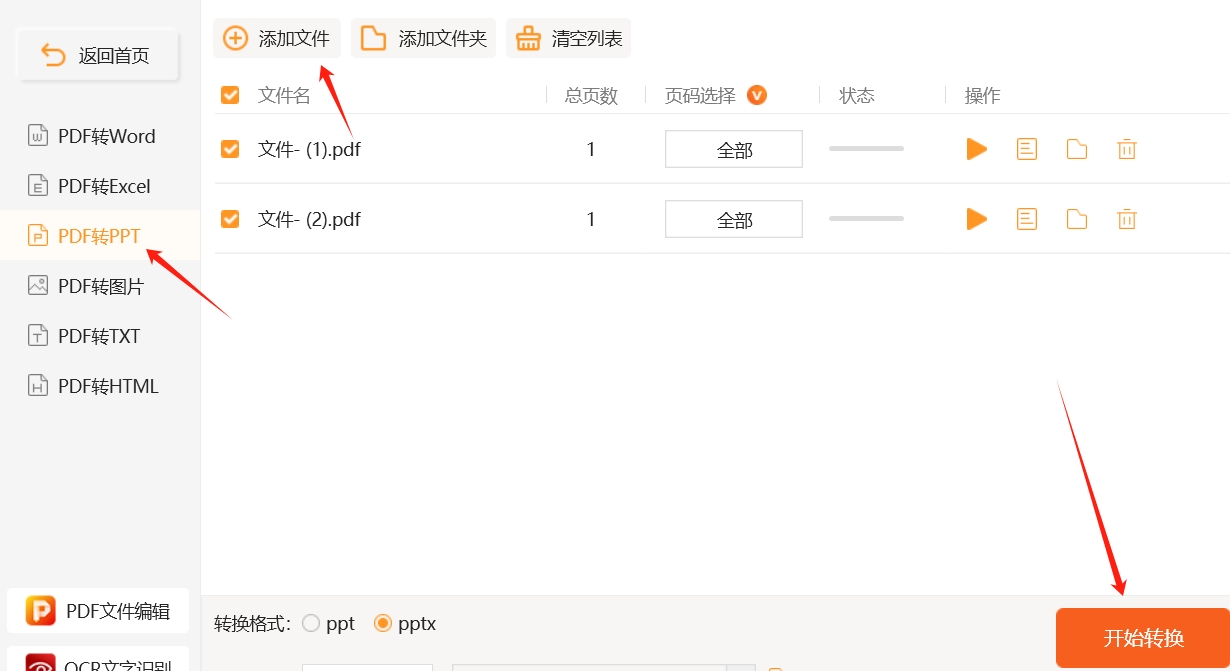
访问云朵PDF处理器的官方网站,下载并安装最新版本的软件。
启动云朵PDF处理器,进入主界面。
在软件功能界面选择“PDF转PPT”
在主界面上找到并点击“PDF转PPT”选项,进入PDF到PPT的转换界面。
添加PDF文件
点击“添加文件”按钮,选择要转换的PDF文件,或将文件拖拽到软件界面中进行导入。
选择导出的演示文档格式
在文件添加完成后,选择所需的输出格式(如.pptx或.ppt),以确保文件与目标PPT版本兼容。
点击“开始转换”完成转换过程
检查设置无误后,点击“开始转换”按钮。软件将自动处理文件转换过程,并提示完成状态。
转换完成后,您可以点击“打开文件夹”查看和保存生成的PPT文件。
pdf文件转换成ppt的方法3:使用“Adobe Acrobat”软件
Adobe Acrobat,作为PDF处理的行业标准软件,不仅提供了强大的PDF编辑、查看和打印功能,还内置了将PDF文件转换为多种格式的能力,包括Microsoft PowerPoint演示文稿。这一功能特别适用于需要将包含图表、文本和图像等内容的PDF报告或文档转换为可编辑和动态演示的PPT格式的用户。
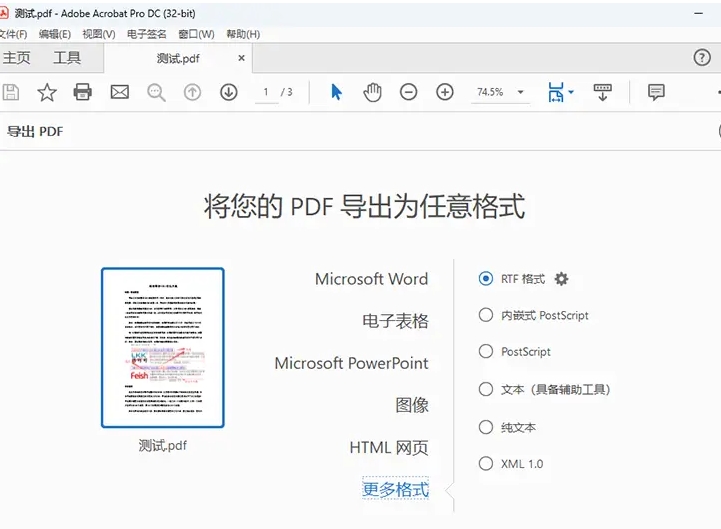
详细步骤:
1. 打开Adobe Acrobat并加载PDF文件
首先,确保您的计算机上已安装最新版本的Adobe Acrobat。如果未安装,您可以从Adobe官方网站下载并安装。
打开Adobe Acrobat应用程序后,通过点击“文件”菜单下的“打开”选项,或者使用界面中的“打开文件”按钮,浏览并选择您想要转换的PDF文件。
一旦文件被加载,它将在Adobe Acrobat的界面中显示,准备进行进一步的转换操作。
2. 选择导出为PowerPoint
在Adobe Acrobat的顶部菜单栏中,点击“文件”选项,这将展开一个下拉菜单。
在下拉菜单中,寻找并点击“导出PDF”选项(请注意,不同版本的Adobe Acrobat中该选项的具体名称可能略有不同,但通常会包含“导出”或“转换为”等词汇)。
在“导出PDF”的子菜单中,选择“Microsoft PowerPoint演示文稿(.pptx)”作为导出格式。这将启动转换向导或弹出相关设置对话框。
3. 设置输出选项
在弹出的对话框中,您将看到一系列输出选项,这些选项允许您自定义转换过程,以满足您的具体需求。
页面范围:您可以选择转换整个PDF文件,或者仅转换文件中的特定页面范围。这对于只需要文件中部分内容的场景特别有用。
布局和格式:某些版本的Adobe Acrobat可能允许您调整输出PPT的布局和格式设置,如幻灯片的大小、方向以及是否保留原始PDF中的图像和文本格式等。
其他选项:根据Adobe Acrobat的版本和配置,您可能还会遇到其他高级选项,如设置字体嵌入、优化媒体兼容性等。
4. 完成转换并保存文件
在设置好所有必要的输出选项后,点击对话框中的“保存”或“导出”按钮开始转换过程。
Adobe Acrobat将开始处理文件,并将其转换为PowerPoint演示文稿格式。这可能需要一些时间,具体取决于文件的大小和复杂性。
转换完成后,您将被提示选择保存转换后PPT文件的位置和文件名。选择适当的保存位置和文件名后,点击“保存”按钮,即可在指定位置找到转换后的PowerPoint文件。
通过Adobe Acrobat的导出功能,将PDF文件转换为PowerPoint演示文稿变得既快捷又方便。这使得用户能够轻松地将静态的PDF文档转换为动态的演示材料,以便在会议、课堂或任何需要演示的场合中使用。
pdf文件转换成ppt的方法4:使用在线工具
ternaer是一款便捷的在线文件转换工具,支持将PDF文件转换为PPT演示文稿。以下是使用ternaer进行PDF到PPT转换的详细步骤:
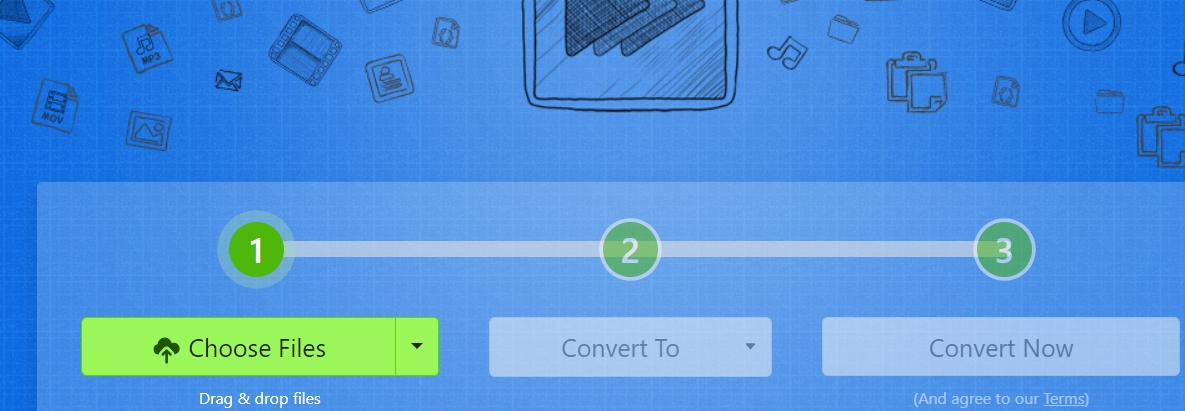
访问ternaer的官方网站
打开浏览器,访问ternaer的官方网站:ternaer。这是一个用户友好的文件转换平台,无需下载任何软件即可在线操作。
点击“上传文件”按钮
在主页上,您将看到一个简洁的界面,其中包括一个“上传文件”按钮。点击此按钮以选择您要转换的PDF文件。
选择需要转换的PDF文件
在弹出的文件选择对话框中,找到并选中您要转换的PDF文件,然后点击“打开”。该文件将开始上传到ternaer的服务器。
在输出格式选项中选择PPT
文件上传完成后,您会看到一个格式选择框。在该框中选择目标格式为“PPT”,这表示您希望将PDF转换为PowerPoint演示文稿。
点击“转换”按钮开始转换
确认格式选择无误后,点击“转换”按钮。ternaer将开始处理您的转换请求。转换过程的时间取决于文件的大小和复杂度,通常几分钟内可以完成。
转换完成后,下载转换后的PPT文件
转换完成后,ternaer会提供一个下载链接。点击“下载”按钮以保存转换后的PPT文件到您的计算机。您也可以选择将转换后的文件发送到您的电子邮件地址。
pdf文件转换成ppt的方法5:使用“Nitro PDF”软件
Nitro PDF是一款功能强大的PDF处理软件,支持将PDF文件转换为PPT格式。以下是使用Nitro PDF进行转换的详细步骤:
下载并安装Nitro PDF
访问Nitro的官方网站,下载Nitro PDF的安装包。选择适合您操作系统的版本进行下载。
双击下载的安装包,按照屏幕上的指示完成安装。安装过程中可能需要输入许可证密钥或注册信息。
启动Nitro PDF并打开PDF文件
完成安装后,启动Nitro PDF应用程序。在主界面上,选择“文件” > “打开”以导入您希望转换的PDF文件。
浏览您的计算机,选择要转换的PDF文件,并点击“打开”以加载该文件到Nitro PDF中。
选择“转换”选项卡,然后点击“到PowerPoint”
在Nitro PDF的工具栏上,找到并点击“转换”选项卡。这将显示出所有转换相关的功能选项。
在转换选项中选择“到PowerPoint”。这会将PDF文件转换为PowerPoint演示文稿的格式。
选择保存位置并保存转换后的PPT文件
点击“到PowerPoint”后,软件将提示您选择文件保存位置。选择一个适合的位置,并为转换后的PPT文件命名。
点击“保存”按钮以完成转换过程。Nitro PDF将开始将PDF文件转换为PPT格式,并在指定位置保存文件。
pdf文件转换成ppt的方法6:使用手动转换
有时候,您可能需要手动将PDF中的内容复制到PowerPoint演示文稿中,特别是当自动转换工具不可用或无法满足需求时。以下是将PDF内容手动转换为PowerPoint演示文稿的详细步骤:
打开PDF文件并使用PDF阅读器或编辑器打开
启动您的PDF阅读器或编辑器,例如Adobe Acrobat Reader、Foxit Reader或任何其他支持PDF文件的工具。
找到并打开您需要从中提取内容的PDF文件。确保您可以方便地查看和选择PDF中的内容。
复制需要的内容(如文本、图像等)
选择文本:使用鼠标选择要复制的文本。右键点击选中的文本,并选择“复制”选项,或者使用键盘快捷键Ctrl+C(Windows)或Cmd+C(Mac)进行复制。
选择图像:点击图像以选中它。如果您的PDF阅读器支持图像复制,右键点击图像并选择“复制图像”或类似选项。您也可以使用截屏工具捕捉图像,并将其保存为文件,然后从该文件中插入到PowerPoint中。
打开PowerPoint并创建一个新的演示文稿
启动Microsoft PowerPoint应用程序。在启动后,选择“文件” > “新建”以创建一个新的演示文稿。
从模板中选择一个您喜欢的主题,或者选择“空白演示文稿”以从头开始创建。
在PowerPoint中粘贴从PDF中复制的内容,并调整布局和格式
粘贴文本:在PowerPoint中,选择您希望粘贴文本的幻灯片,点击幻灯片上的文本框,或者插入一个新的文本框。然后右键点击文本框内并选择“粘贴”,或者使用键盘快捷键Ctrl+V(Windows)或Cmd+V(Mac)粘贴文本。调整文本的大小、字体和颜色,使其符合演示文稿的设计风格。
插入图像:在PowerPoint中,选择“插入” > “图片”以从您的计算机中选择并插入图像。浏览到您保存的图像文件,并点击“插入”将图像添加到幻灯片中。调整图像的大小和位置,使其在幻灯片上呈现得当。
调整布局和格式:使用PowerPoint的工具栏和格式选项调整幻灯片的布局和格式。您可以对文本进行格式设置、对图像进行裁剪或调整、添加动画效果、调整背景颜色等。确保每一张幻灯片的内容清晰且具有视觉吸引力。
pdf文件转换成ppt的方法7:修改文件扩展名
右键点击PDF文件,选择“属性”。
将文件扩展名从“.pdf”修改为“.ppt”或“.pptx”(注意:此方法可能导致文件损坏,不推荐使用)。
点击“确定”保存更改。
pdf文件转换成ppt的方法8:WPS Office导出功能
WPS Office提供了方便的功能,可以将PDF文件转换为PowerPoint演示文稿。以下是详细的操作步骤:
打开WPS Office并导入需要转换的PDF文件
启动WPS Office应用程序。在主界面中,选择“PDF”模块以进入PDF处理功能。
点击“打开”按钮,浏览计算机以选择您希望转换的PDF文件。加载完成后,PDF文件将显示在WPS Office的PDF阅读器中。
在文件菜单中选择“另存为”或“导出PDF为”
在WPS Office的顶部菜单栏中,点击“文件”选项。这将展开文件操作菜单。
从下拉菜单中选择“另存为”或“导出PDF为”选项。这将打开一个新的对话框,用于选择导出格式。
在弹出的对话框中选择“演示文稿”作为输出格式
在导出对话框中,找到格式选择下拉菜单或选项卡。选择“演示文稿”(通常标记为PPT或PPTX格式)作为输出格式。
你可以设置文件的保存位置和名称,确保选择一个容易找到的位置,并给文件起一个合适的名称。
点击“开始转换”按钮完成转换
确认所有设置后,点击对话框中的“开始转换”或“保存”按钮。这将启动PDF到PowerPoint的转换过程。
等待转换完成。完成后,您可以在指定的保存位置找到生成的PowerPoint文件,并在PowerPoint中打开进行进一步的编辑和展示。
要将pdf文件转换为ppt格式,你只需遵循几个简单的步骤,就能将静态文档转变为可编辑和动态的演示文稿。这不仅使得内容展示更加生动,还方便你在ppt中进行进一步的编辑和个性化调整。通过使用专业的转换工具,如“星优PDF工具箱”,你能够高效地完成这项任务,确保转换过程顺利且准确。这种转换方式非常适合需要将文档内容用于演示、讲座或会议的场景。它使得原本无法直接编辑的pdf内容可以在ppt中进行修改和增强,比如添加图表、插入多媒体元素或调整布局等。特别是在处理大量文档时,批量转换功能可以节省宝贵的时间和精力。总的来说,将pdf转换为ppt不仅是提升工作效率的有效途径,也能够帮助你创建更加专业和引人注目的演示材料。掌握了这些技巧后,你将在各种场合中能够更加自信地展示和分享你的内容。





















 8437
8437

 被折叠的 条评论
为什么被折叠?
被折叠的 条评论
为什么被折叠?








